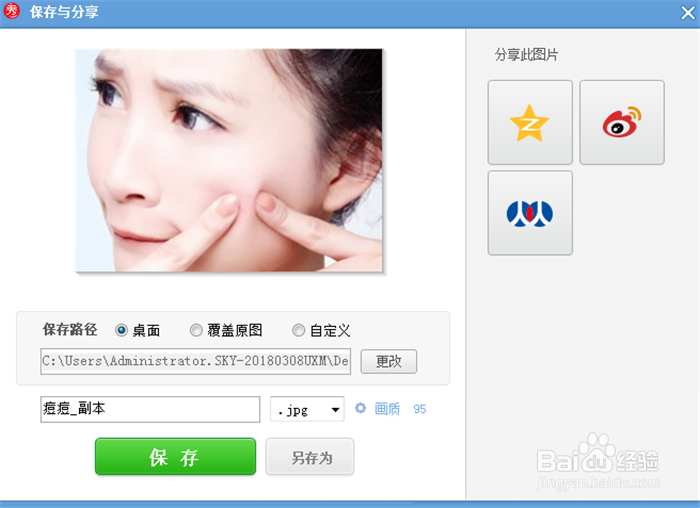怎样用美图秀秀更好的给人像祛痘祛斑美化图片
1、打开美图秀秀软件后,点击『人像美容』功能;
2、在『美容』页面点击『打开一张图片』,点击选择有痘印有斑点的图片后,点击『打开』;
3、点击软件左侧的『祛痘祛斑』,在祛痘祛斑窗口左侧左右调节滑杆,调节『祛痘笔大小』,点击软件右上角的『+』或『-』把照片调节到适合大小;
4、有鼠标左键点击图片上有痘印有斑点的位置,此时图片还不能很完美的消除痘印和斑点,我们先点击左下角的『应用』,再稍微处理下图片;
5、回到内容页面后,我们点击左上角的『智能美容』,在智能内容窗口左侧点击喜欢的滤镜效果,然后鼠标左键左右滑动滑杆,调节下滤镜深度,然后点击左下角的『应用』。
6、点击右上角的『保存与分享』,设置好保存路径、图片画质、图片名称、图片格式后点击『保存』。
声明:本网站引用、摘录或转载内容仅供网站访问者交流或参考,不代表本站立场,如存在版权或非法内容,请联系站长删除,联系邮箱:site.kefu@qq.com。
阅读量:62
阅读量:92
阅读量:28
阅读量:28
阅读量:51